Оглавление
Чтобы добавить новый пользовательский тип записи «Элемент», перейдите в «Элемент»> «Добавить новый» в главном меню WordPress.
Для каждого сообщения элемента, как и для других сообщений WordPress, можно добавить основной заголовок, текст содержимого, текст отрывка и избранное изображение. Прочая дополнительная информация разбита по разделам на параметры элемента мета бокс.
Метабокс параметров элемента
Общие настройки
Общая информация для сообщения о предмете, можно добавить текст подзаголовка и установить флажок, если сообщение о предмете помечено как рекомендуемое.

Варианты адреса и местоположения
Укажите адрес и положение Item Post, более точное положение на карте можно определить, нажав на карту Google.
В случае с Google Maps вместо простой карты также может отображаться StreetView – эта опция недоступна, если вы не заполнили ключ API Google Maps в Настройки администратора Citadela Listing, в этом случае показывается бесплатная OpenStreetMap вместо Google Map.
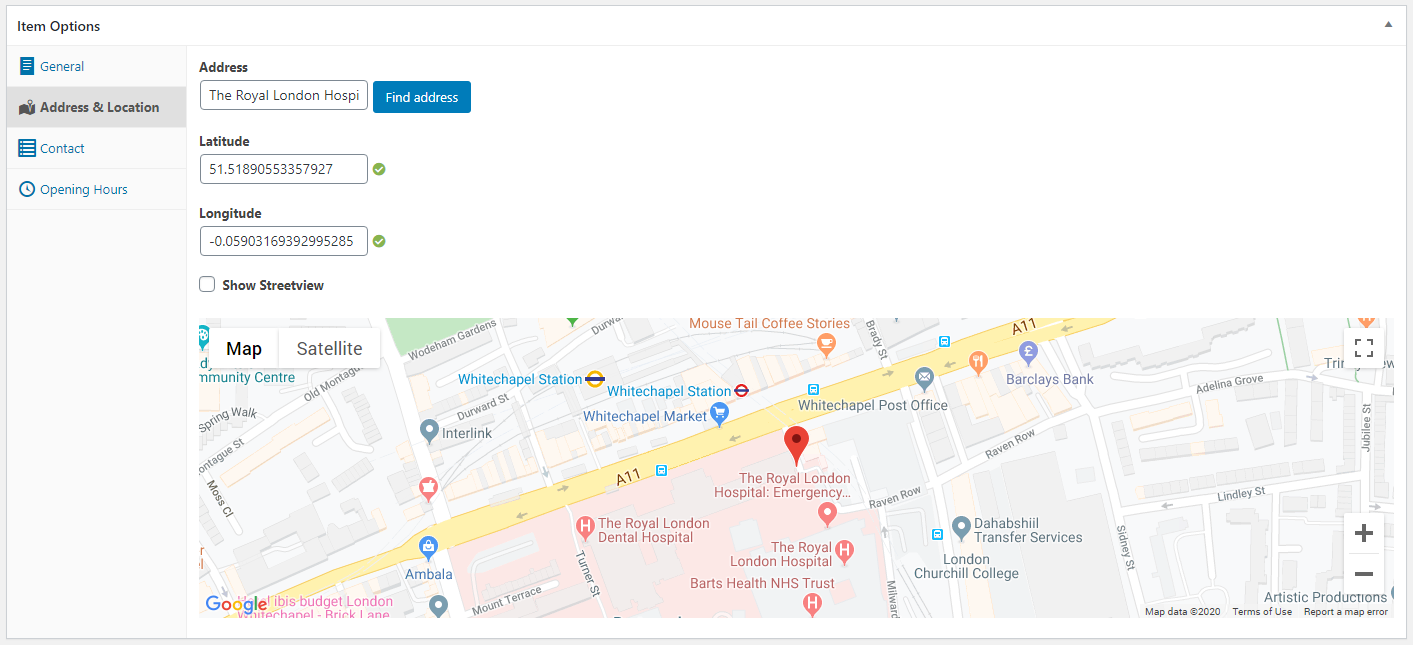
Варианты контактов
Общая контактная информация, такая как телефон, электронная почта и веб-адрес, связанная с публикацией товара. Вы можете решить, будет ли отображаться информация об электронной почте, электронная почта может быть скрыта для клиентов и использоваться только с контактной формой на странице сведений об элементе. Также вместо полного веб-адреса может отображаться текст ссылки из введенной метки ссылки на сайт.
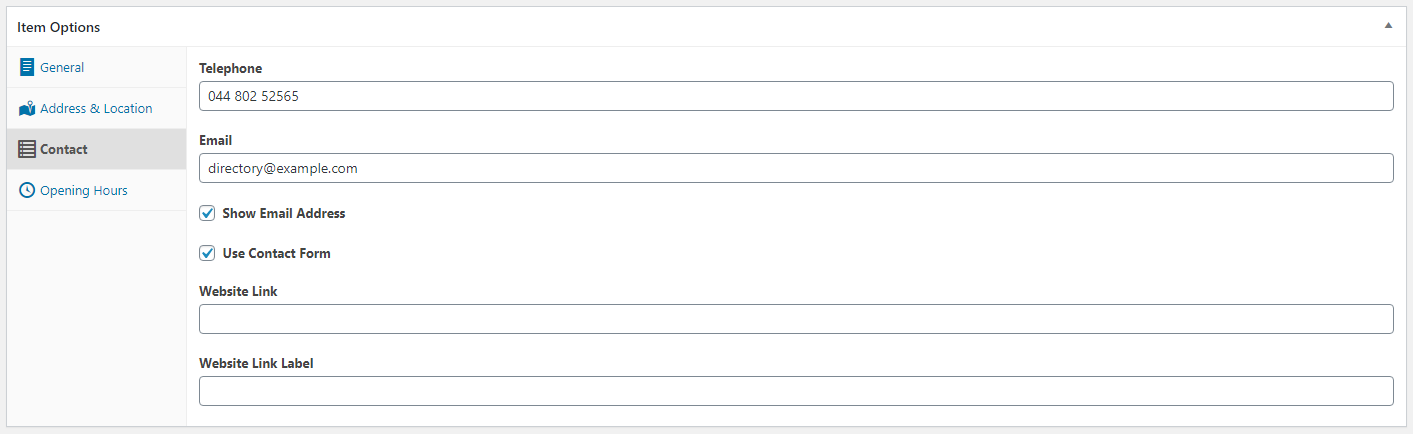
Варианты часов работы
Для часов работы можно использовать любой текст, который вы хотите, но для удовлетворения SEO-структурированные данные для свойства OpenHours, мы рекомендуем использовать формат времени 24:00 (т.е. 08:00-15:00).
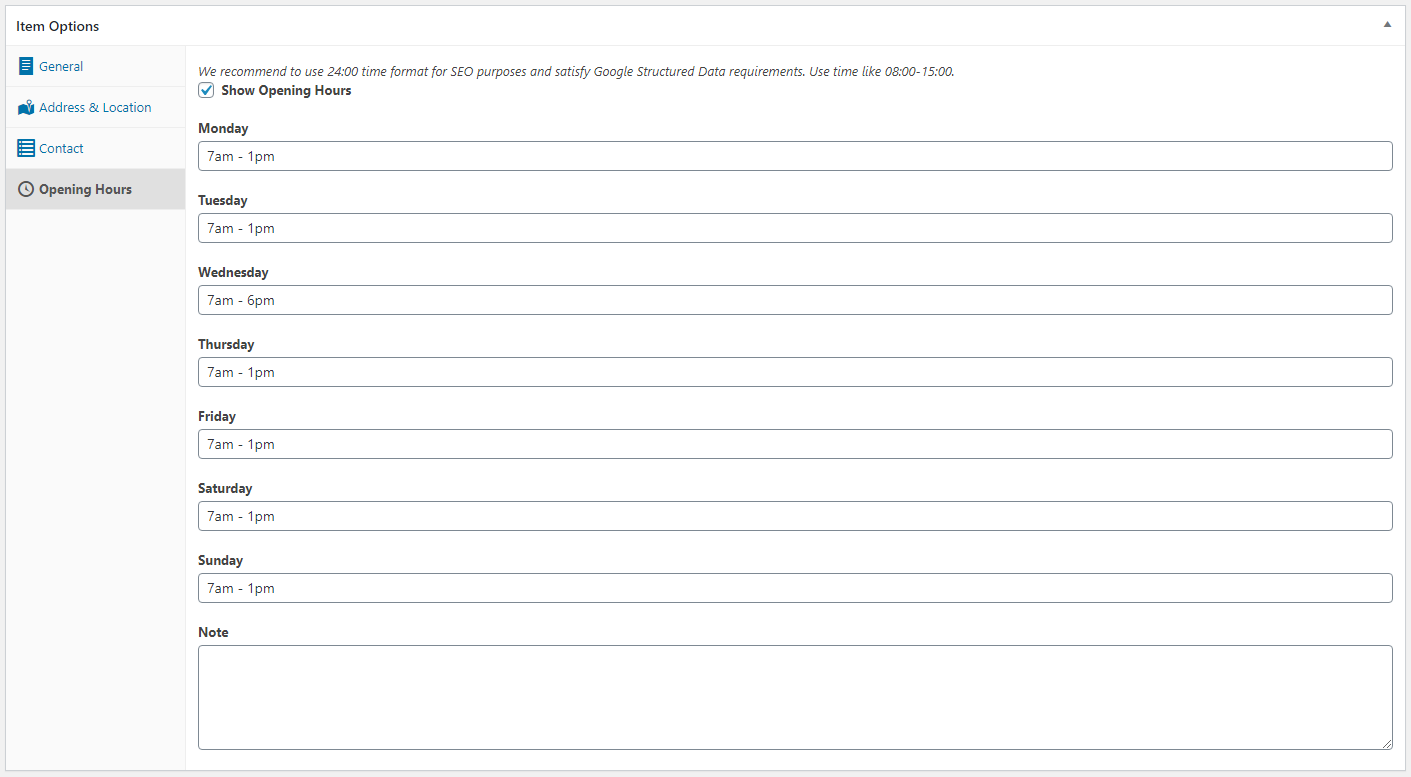
Параметры трека GPX
Для каждого элемента в публикацию можно загрузить файл GPX, который включает в себя трек, отображаемый на карте. Используя загрузчик в метабоксе, можно просто загрузить файл с компьютера или напрямую из WordPress Media. Плагин поддерживает большинство стандартных структур файлов GPX.
Для получения дополнительной информации о Поддержка треков GPX посетите, пожалуйста, соответствующую страницу документации.
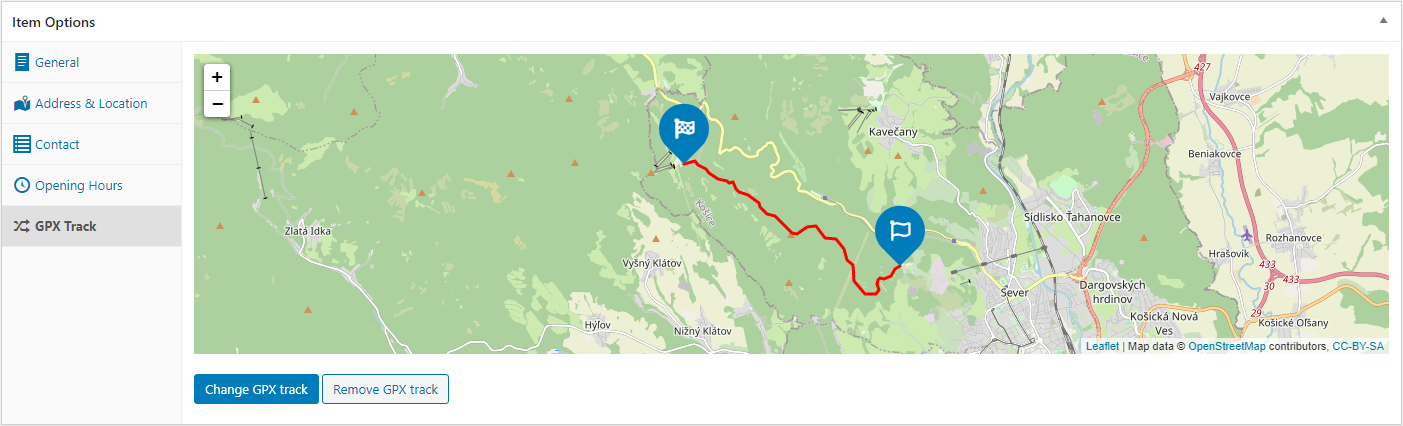
Параметры избранной категории
Если сообщение о элементе относится к большему количеству категорий, может быть полезно использовать параметр «Избранная категория». Вы можете определить, с помощью какой категории будет сообщение о предмете, представленном на картах, событие, которое будет назначено большему количеству категорий с разными цветами и значками.
Не забудьте включить показ Featured Category в настройках блока, отображающего посты Item на карте. Вы можете включить эту опцию в блоках Listing Automatic Map и Listing Map.
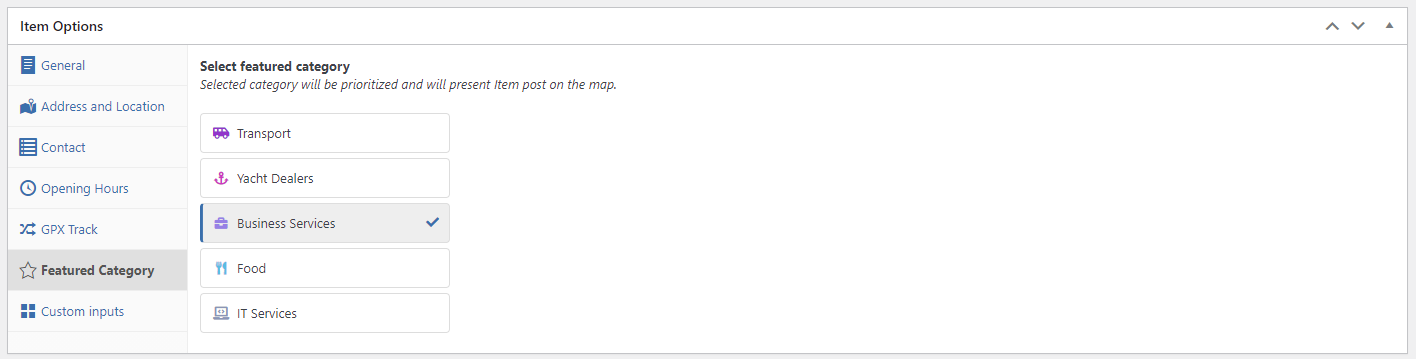
Как отображать информацию на фронтенде
Упомянутая выше информация отображается на странице сведений об элементе с помощью блоков, доступных на странице сведений о специальном предмете. Вы можете реорганизовать блоки в соответствии с вашими потребностями, добавить новые блоки и создать желаемый макет для ваших сообщений о предметах. Дополнительную информацию о том, где вы можете найти страницу сведений об особых предметах, можно найти в Список документации по специальным страницам.
